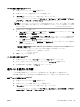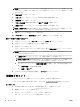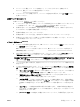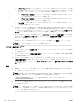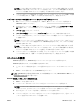User guide
4 HP ePrint
HP ePrint は HP が提供する無償のサービスで、このサービスを使用すると HP ePrint 対応プリンターに
いつでもどこからでも印刷できます。 プリンターで Web サービスを有効にすると、プリンターに割
り当てられる電子メール アドレスに電子メールを送信するだけで印刷できます。 特別なドライバー
やソフトウェアは必要ありません。 電子メールを送信できれば、
HP ePrint を利用してどこからでも印
刷できます。
HP Connected でのアカウント登録が完了したら ( www.hpconnected.com ) サインインして、HP ePrint ジ
ョブ ステータスの表示、
HP ePrint プリンターのキューの管理、プリンターの HP ePrint の電子メール
アドレスを使って印刷できるユーザーの管理、HP ePrint ヘルプの表示を行えるようになります。
注記:HP ePrint を使用するには、プリンターをインターネットにアクセスできるネットワークに接続
しておく必要があります。 プリンターが USB ケーブルを使用して接続されている場合は、これらの
Web 機能を使用できません。
HP ePrint
ボタンとランプのパターンの詳細については、コントロール パネル ランプのリファレンス
を参照してください。
このセクションでは、次のトピックについて説明します。
●
HP ePrint のセットアップ
●
HP ePrint の使用
●
Web サービスの削除
HP ePrint のセットアップ
HP ePrint をセットアップするには、次のいずれかの方法を使用します。
注記:HP ePrint をセットアップする前に、Ethernet またはワイヤレス接続のいずれかでプリンターを
インターネットに接続する必要があります。
内蔵 Web サーバーを使用して HP ePrint をセットアップするには
1. 内蔵 Web サーバー (EWS) を開きます。 詳しくは、内蔵 Web サーバーを開くを参照してください。
2. [Web サービス] タブをクリックします。
3. [Web サービス設定] セクションで、[セットアップ] をクリックし、画面の指示に従います。
4. メッセージが表示されたら、プリンターによるアップデートの確認とインストールを許可するこ
とを選択します。
注記:プリンターのアップデートが使用可能になると、プリンターがアップデートをダウンロー
ドし、インストールしてから再起動します。 ステップ 1 の指示に従って、HP ePrint をセットア
ップします。
38
第 4 章 HP ePrint JAWW